Instalación de Windows 7 desde una unidad flash

- 2638
- 425
- Luis Miguel Porras
A medida que se venden netbooks, y las unidades de accionamiento están fuera de servicio, el problema de instalar Windows con unidad USB se está volviendo cada vez más relevante. En realidad, cómo instalar Windows 7 desde una unidad flash y hablaremos. Esta instrucción presenta varias formas de crear una unidad flash USB inicial con Windows 7, el proceso de instalación del sistema operativo en la computadora se describe en detalle en la instalación del artículo de Windows 7.
Cm. También:
- Configuración del BIOS: carga de unidades flash, programas para crear unidades flash de arranque y múltiples con múltiples
La forma más fácil de instalar Windows 7 desde una unidad flash
Este método es adecuado en la mayoría de los casos y es muy simple para cualquier persona, incluido un usuario de computadora novato.Qué necesitamos:- Imagen ISO Imagen con Windows 7
- Microsoft Windows 7 USB/DVD Descargar herramienta (se puede descargar aquí)
Según tengo entendido, la imagen del disco de instalación de Windows 7 que ya tiene. Si no es así, puede hacerlo desde el CD original con la ayuda de varios programas de tercera parte para crear imágenes de discos, por ejemplo, Daemon Tools. O no original. O descargar en el sitio web de Microsoft. O no en su sitio :)

Instalación de la unidad flash con Windows 7 con Microsoft Utility
Después de instalar una utilidad cargada y la inició, se le ofrecerá:- Seleccione la ruta de instalación de Windows 7
- Elija un volumen suficiente de la unidad flash de carga futura
Creación de la unidad flash de instalación de Windows 7 en la línea de comando
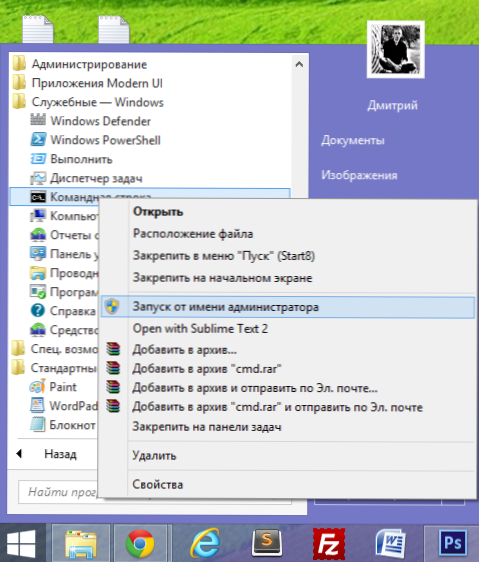
Conectamos la unidad flash USB a la computadora e iniciamos la línea de comando en nombre del administrador. Después de eso, debe ingresar el comando en la línea de comando Disco de disco Y presione Entrar. Después de un corto tiempo, aparecerá una línea para ingresar los comandos del programa DiskPart, ingresaremos los comandos necesarios para formatear la unidad flash para crear una sección de carga para instalar Windows 7.
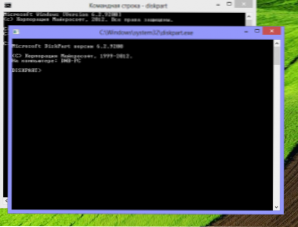
Ejecutar disco
- Diskpart> list disk (en la lista de discos conectados a la computadora, verá el número en el que se encuentra su unidad flash)
- DiscoParte> Seleccionar disco Número de FLEV
- DiscoParte>Limpiar (esto eliminará todas las secciones existentes en la unidad flash)
- Diskpart> crear partición primaria
- DiscoParte>Seleccionar la partición 1
- DiscoParte>Activo
- DiscoParte>Formato FS =NTFS (formatear la sección de la unidad flash en el sistema de archivos NTFS)
- DiscoParte>Asignar
- DiscoParte>Salida
El siguiente paso será la creación de la grabación de arranque de Windows 7 en la sección de unidad flash recién creada. Para esto, el comando debe ingresarse en la línea de comando Chdir x: \ boot , Donde x es la letra del CD con Windows 7 o la letra de la imagen montada del disco de instalación de Windows 7.
El siguiente comando necesario:Bootsect /NT60 Z:En este comando, z es la letra correspondiente a su flash de arranque.Y el último paso:Xcopy x: \*.* Y: \ /e /f /hEste comando copia todos los archivos desde el disco de instalación de Windows 7 a una unidad flash. En principio, puede prescindir de una línea de comando aquí. Pero por si acaso: X es la letra del disco o la imagen montada, y es la letra de su unidad de instalación Windows 7.
Después de que la copia sea el final, puede instalar Windows 7 con la unidad flash de carga creada.
Windows 7 Cargando la unidad flash utilizando WinsetUpFromUSB
Primero debe descargar e instalar el programa WinsetupFromUSB desde Internet. El programa es gratuito y puede encontrarlo fácilmente. Conectamos la unidad flash e iniciamos el programa.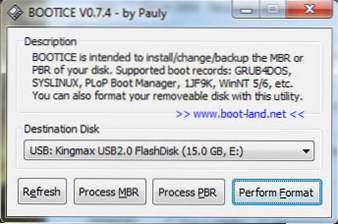
Formateo de unidades flash
En la lista de discos conectados, seleccione la unidad USB deseada y presione el botón Bootice. En la ventana que aparece, seleccione nuevamente la unidad flash deseada y haga clic en "Realizar formato", seleccione el modo USB -HDD (Partición única), Sistema de archivos - NTFS. Esperamos el final del formato.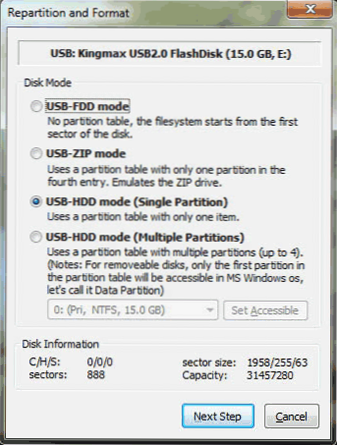
Cree un sector de arranque para Windows 7
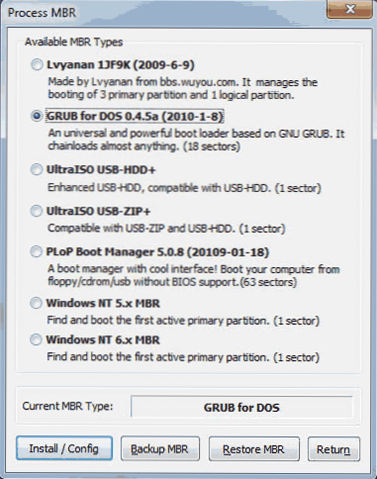
Seleccione el tipo de registro de arranque en la unidad flash
En la siguiente etapa, debe hacer una unidad flash de un arranque. En Bootice, presione Process MBR y seleccione GRUB para DOS (puede elegir Windows NT 6.X MBR, pero estoy acostumbrado a trabajar con Gren para DOS, además, es perfecto para crear una unidad flash de carga múltiple). Presione instalar/configurar. Después de que el programa informa que se ha registrado el sector de arranque MBR, puede cerrar el bootice y nuevamente terminar en WinsetupFromUSB.
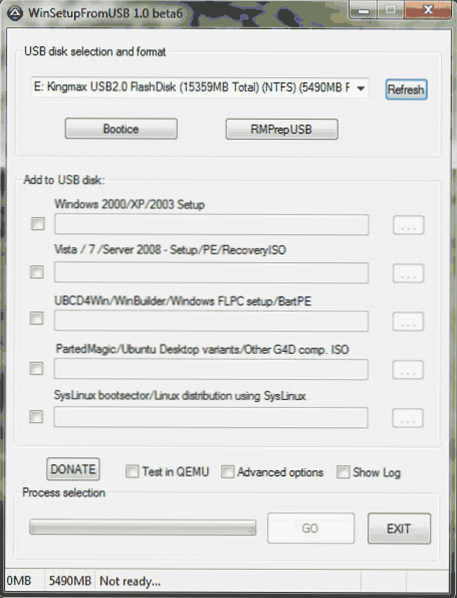
Estamos convencidos de que se eligió la unidad flash que necesitamos, colocamos un lugar opuesto a Vista / 7 / Server 2008 y T.D., Y, haciendo clic en el botón con un elipsis que se muestra en él, indicamos la ruta al disco de instalación de Windows 7 o a su imagen ISO montada. No hay otras acciones para tomar. Haga clic en Ir y espere hasta que la unidad flash de instalación Windows 7 no esté listo.
Cómo instalar Windows 7 desde la unidad flash
Si queremos instalar Windows 7 desde una unidad flash, entonces, en primer lugar, debemos asegurarnos de que la computadora cuando la encienda independientemente de la unidad USB. En algunos casos, esto sucede automáticamente, pero estos son casos bastante raros y, si esto no sucedió, entonces ha llegado el momento de ir al BIOS. Para hacer esto, inmediatamente después de encender la computadora, pero antes de comenzar el sistema operativo, debe hacer clic en el botón Del o F2 (a veces hay otras opciones, como regla, información sobre lo que se escribe exactamente en la pantalla de la computadora cuando encender).
Después de ver la pantalla BIOS (en la mayoría de los casos, el menú en letras blancas en un fondo azul o gris), encuentre la configuración avanzada o la configuración de arranque elemento del menú. Luego busque el primer punto de dispositivo de arranque y vea si es posible colocar la unidad desde la unidad USB. Si lo hay, ponemos. Si no, y también si la opción anterior para cargar desde la unidad flash no funcionó, estamos buscando un punto de discos duros y establecemos la unidad flash USB de carga con Windows 7 en primer lugar, después de lo cual colocamos el disco duro en PRIMER DISPOSITIVO DE ARRANQUE. Guarde la configuración y reinicie la computadora. Inmediatamente después de reiniciar la computadora, el proceso de instalación de Windows 7 desde una unidad flash debe comenzar.
Puede leer sobre otra opción de instalación conveniente de Windows aquí: cómo crear una unidad flash de carga

